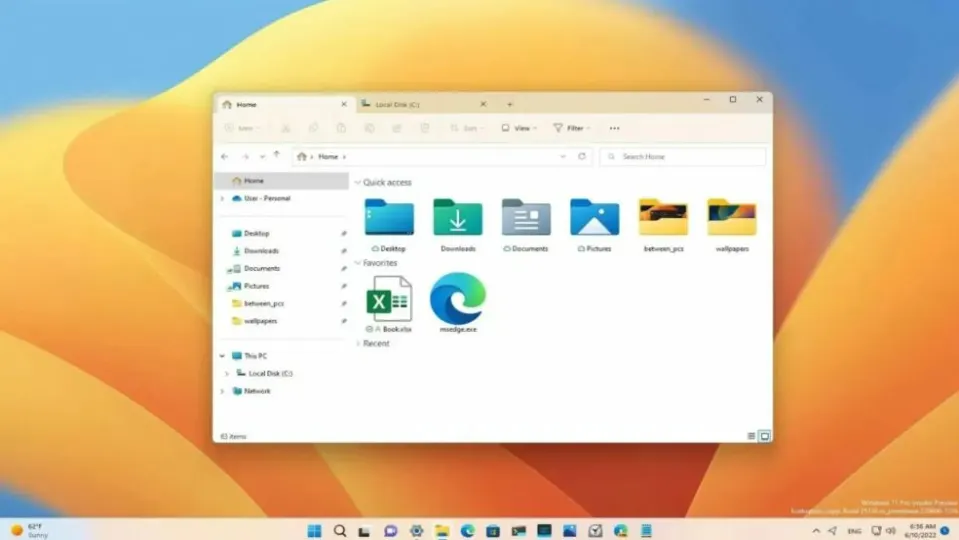Windows 11 es uno de los sistemas operativos más intuitivos del mercado. Microsoft trabaja permanentemente para ofrecerte más funciones que hagan de Windows 11 un sistema operativo aún más potente y capaz. Las pestañas dentro de la interfaz del explorador de archivos de Windows 11 es una de esas funciones. Según nuestra experiencia, esta nueva función convierte tu explorador de archivos en algo más parecido a un navegador, como Microsoft Edge.
Tradicionalmente, solo se puede acceder a funciones como esta uniéndose al programa Windows Insider. Desde aquí, podrás acceder a las funciones que la empresa aún está probando y terminando para un lanzamiento futuro más amplio. En el siguiente artículo, vamos a guiarte para acceder inmediatamente a esta función de desarrollo.
Cómo conseguir pestañas para el Explorador de archivos de Windows 11: 5 pasos súper sencillos
Antes de empezar con los pasos, recuerda que actualizar el sistema operativo mediante el canal de desarrollo de Windows Insider conlleva algunos riesgos. Este software aún está en desarrollo y, al igual que con cualquier función que no está en situación de desplegarse a nivel global para todos los usuarios, puede haber algunos errores.
Como hemos visto en el pasado, estas funciones de Windows de acceso anticipado a veces pueden interrumpir la funcionalidad de tu PC. Por lo tanto, tampoco se recomienda probar compilaciones del canal de desarrollo en tu dispositivo principal.
Importante: para que la actualización de funciones surta efecto, el sistema operativo Windows 11 debe actualizarse a build 25136 a través del canal de desarrollo de Windows Insider.
Obtener ViveTool
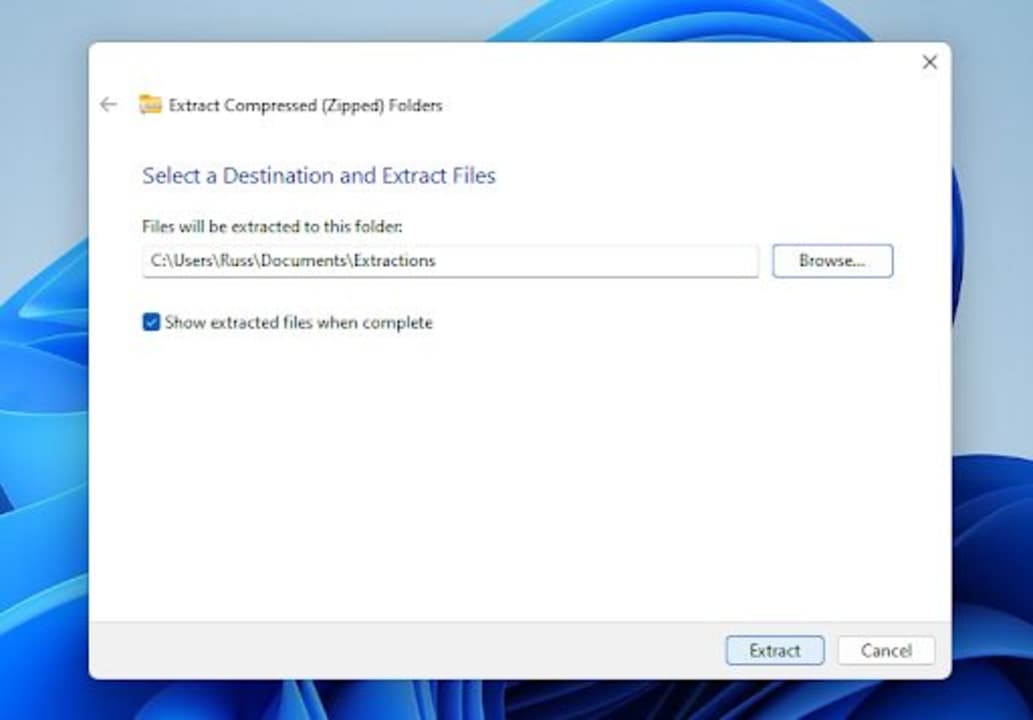
Para empezar, tendrás que descargar Vivetool de su repositorio de Github. Desplázate hacia abajo hasta Assets y, a continuación, haz clic en el primer archivo que veas; Vivetool-v0.3.1.zip.
Extraer
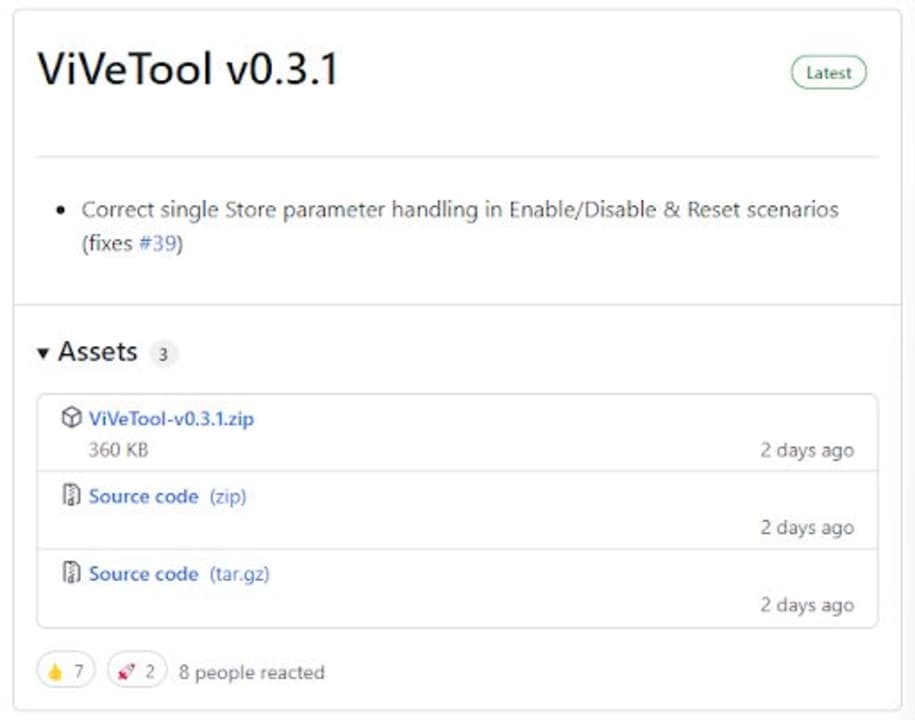
Cuando tengas la herramienta en tus descargas, tendrás que extraer los archivos donde quieras. Extraigo una gran cantidad de contenido personalizado para juegos, así que tengo una subcarpeta para extracciones dentro de la carpeta Documentos en mi unidad C.
Sin embargo, para facilitar los siguientes pasos, te sugiero que guardes los archivos extraídos en una carpeta de tu unidad C llamada Vivetool. Tu PC con Windows 11 tiene una utilidad de extracción integrada, pero para tener un poco más de control sobre el proceso de extracción, prueba una herramienta dedicada gratuita como 7zip.
Ejecutar un comando y triunfar
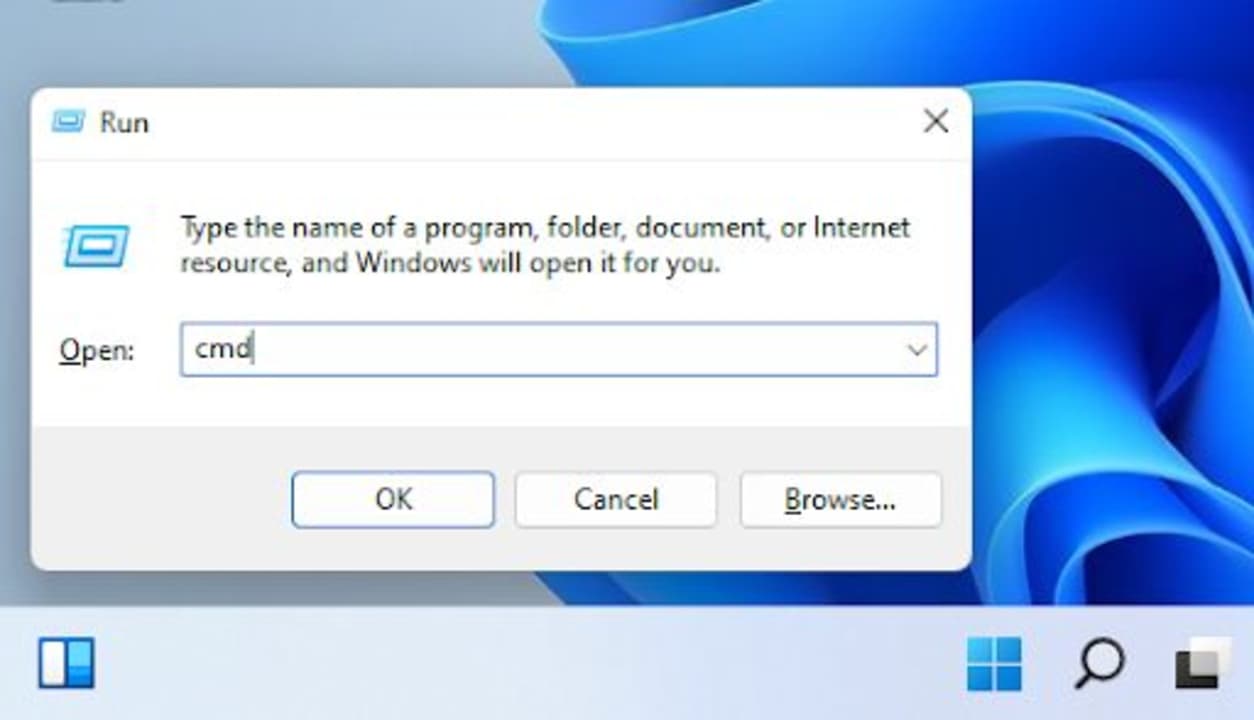
El siguiente paso requiere que ejecutes un comando. Esto es un poco menos intimidante que el menú de arranque, pero para muchos usuarios normales de PC, esta parte puede parecer que estás jugando con fuerzas que no deberías tocar.
Básicamente, aunque la interfaz de comandos, y los comandos en general, parecen algún tipo de programación de bajo nivel, a menudo solo es una forma más fácil de realizar tareas específicas en el equipo sin tener que pasar por los menús y configuraciones tradicionales.
Pulsa la tecla Windows + R para abrir la utilidad de comandos. A continuación, tendrás que escribir cmd en el cuadro de diálogo y luego pulsar Ctrl + Mayús + Intro. Ahora tu ordenador iniciará la utilidad Símbolo del sistema como administrador.
Símbolo del sistema
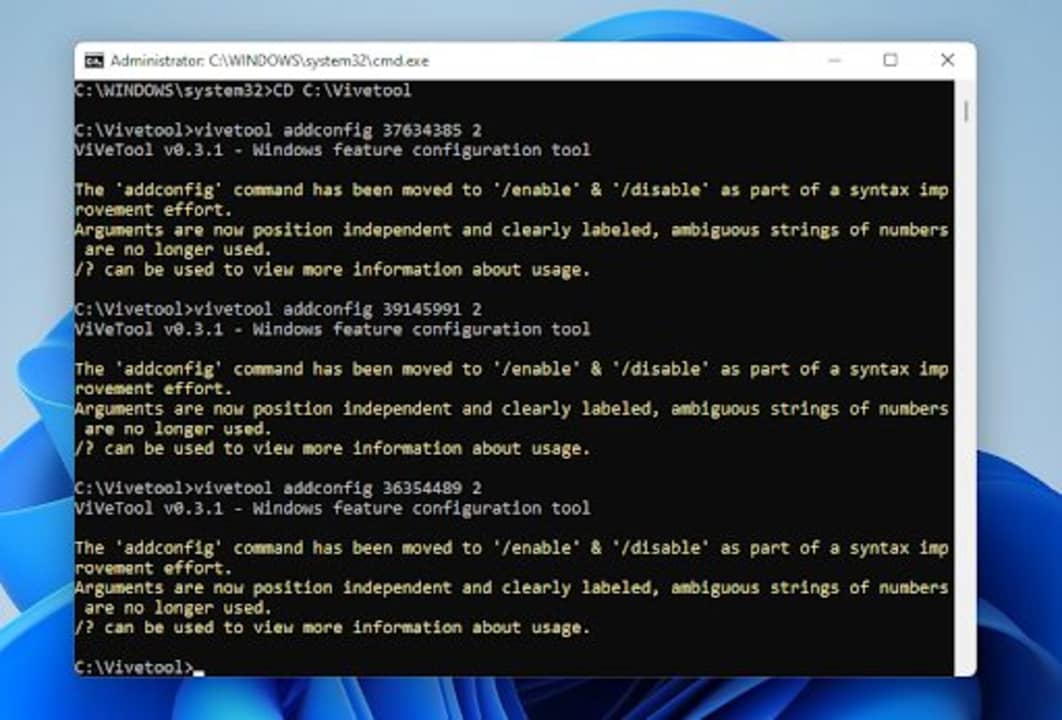
Símbolo del sistema también puede parecer una utilidad desalentadora. Perro ladrador poco mordedor; no dejes que la pantalla negra te intimide. Todo lo que necesitas hacer es escribir CD seguido de la ruta a la ubicación de Vivetool. En mi caso, escribiré CD C:Vivetool. Pulsa Intro y deberías ver que se ha generado una cadena de valores nueva. Al final de la nueva cadena, escribe lo siguiente:
vivetool addconfig 37634385 2
Ahora vuelve a pulsar Intro.
Consejo principal: muchos usuarios dicen que el simple uso de un comando de configuración no es suficiente para garantizar que obtienes la nueva función. Para garantizar que obtienes la nueva interfaz del explorador de archivos con pestañas al iniciar, utiliza los siguientes comandos además del anterior:
vivetool addconfig 39145991 2
vivetool addconfig 36354489 2
Reiniciar
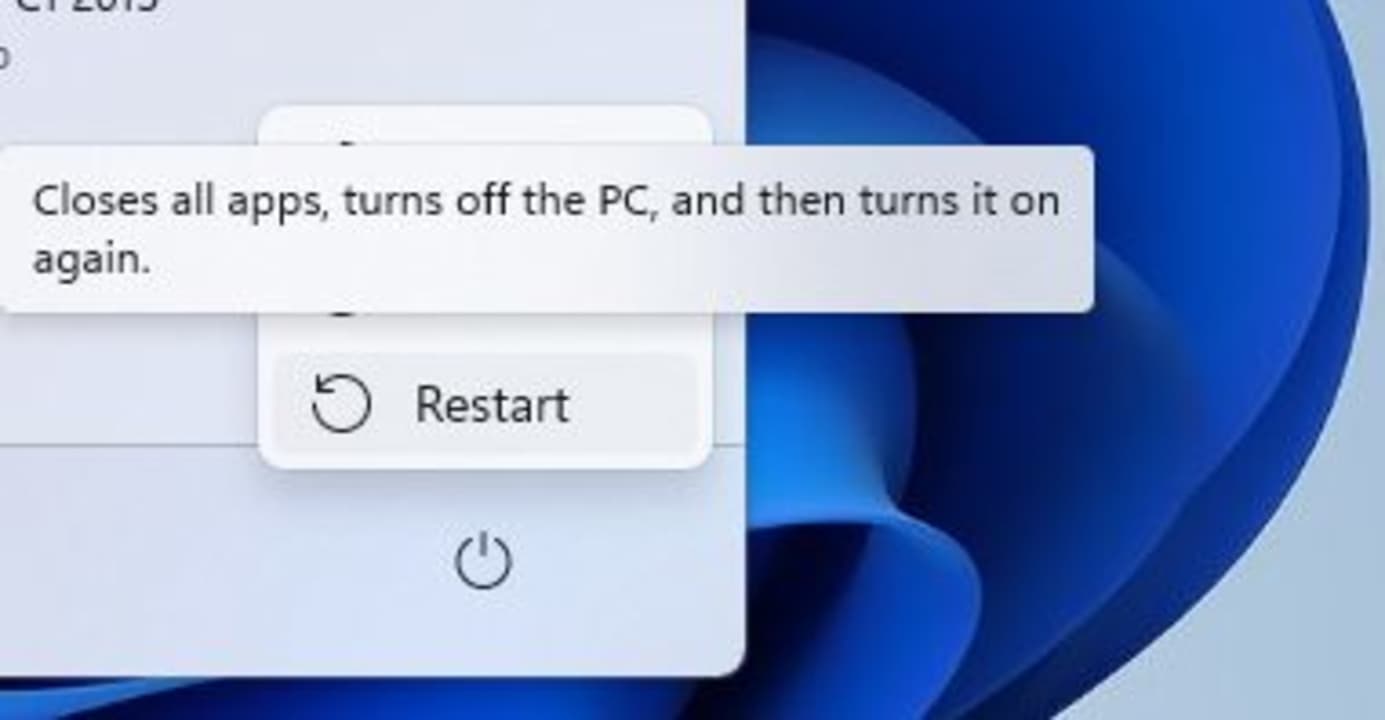
Tendrás que reiniciar el PC para que los cambios surtan efecto, pero una vez que el sistema se haya reiniciado, deberías tener la nueva interfaz con pestañas para el explorador de archivos.
Como recordatorio, para que estos pasos funcionen tendrás que haber actualizado tu versión de Windows 11 a build 25136. Puedes seguir los pasos aunque no hayas actualizado, no dañará tu sistema ni sucederá nada similar, pero las nuevas funciones no se agregarán al inicio.
Este articulo es una traducción del post publicado por Russell Kidson.